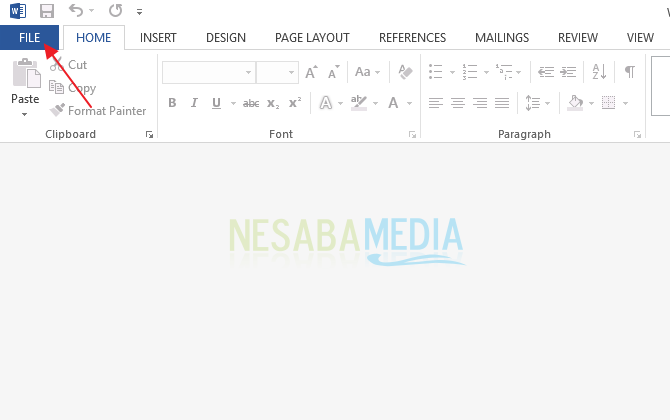Výukový program Jak úspěšně vytisknout PDF 1 list 2 zaručených stránek
Formát souboru dokumentu, který se často používápublikování dokumentů na internetu je PDF. Určitě můžeme najít nebo vidět některé návody, časopisy, přednáškové materiály nebo školy na internetu ve formátu PDF.
Kromě toho, že jsme schopni nám usnadnit čtenídokumenty ve formátu PDF, můžeme také snadno tisknout soubory PDF a samozřejmě je přenášet všude. Chcete-li vytisknout nebo vytisknout deník nebo papír, určitě chceme šetřit papír v maximální možné míře, když tiskneme správně?
Jak tisknout PDF 1 list 2 stránky
Úspora papíru při tisku 2první způsob tisku tam a zpět a druhý způsob tisku několika stránek na jeden list. První způsob, jak jsem vysvětlil v předchozím tutoriálu o tom, jak tisknout PDF tam a zpět.
Nyní se teď podělím o tiskPDF 2 stránky pouze na 1 list. Takže můžete ušetřit papír a výdaje určitě v pořádku? Speciálně pro školní nebo vysokoškolské děti. Okamžitě postupujte podle pokynů - jak vytisknout PDF 1 list 2 stránky níže.
1. Nejprve vyhledejte soubor PDF, který chcete tisknout tam a zpět.
2. Klikněte pravým tlačítkem myši na soubor. Poté zvolte Otevřít pomocí. Poté klikněte na Adobe Reader. Jako na obrázku níže.

3. Poté, pokud je soubor PDF otevřený, klikněte na Soubor v nabídce vlevo nahoře. Jako na obrázku níže.

4. Poté zvolte Tisk. Jako na obrázku níže.

5. Poté klikněte na Nastavení stránky v levém dolním rohu. Jako na obrázku níže.

6. Poté zvolte velikost tiskového papíru. Například zde používáte papír A4, pak prosím zvolte A4 ve sloupci velikosti. Poté můžete také upravit orientaci papíru portrét nebo krajina. Poté klikněte na Dobře. Jako na obrázku níže.

7. Poté klikněte na Více který je umístěn v sekci Page Sizing & Handling. Jako na obrázku níže.

8. Poté vyberte svou možnost 2 v části Stránky na list. Jako na obrázku níže.

Cílem je vytvořit 1 list, kde jsou 2 různé stránky.
9. Poté můžete také upravit pozici stránky výběrem možnosti v pořadí stránek. Bude na výběr vodorovně, vodorovně obráceně, svisle a také svisle obráceně. Vyberte si prosím podle svých představ.

10. Hotovo. Klikněte prosím Tisk spusťte proces tisku. Jako na obrázku níže.

Pozn .: Kromě toho můžete vytvořit 2 stránky na 1 listu stejně, můžete také vytvořit mnoho stránek na 1 list, ať už je to 3, 4, 5, 6 atd. Můžete si jej nastavit podle svých představ. Jak se to potom dělá? Zde jsou kroky, prosím postupujte podle nich.
V sekci Stránky na list jsou prázdné sloupce, které můžete vyplnit. To je místo, kde jsi to nastavil. Nejprve si musíte vybrat možnost Vlastní předem. Poté prosím vyplňte prázdná pole podle vašich představ.
Prázdné pole znamená počet sloupců a řádků, na které se umístí počet stránek na 1 list. Například tady jsem to udělal 5 x 3. To znamená, že to udělám 5 sloupců a 3 řádky. Poté se stránka automaticky uspořádá podle sloupců a řádků, které jsem vytvořil.

To je pro tento tutoriál o tom, jak snadno vytisknout stránky PDF 1 list 2. Doufejme, že tento návod může být užitečný. Děkuji